如何仍然免费获得 Windows 10
已发表: 2018-10-01

微软可能不再免费提供 Windows 10,而且他们可能已经堵住了许多漏洞以免费获得它,因此您可能想知道如何在不掏出钱包并支付昂贵许可证的情况下立即升级到 Windows 10 .
好消息是:仍有很多方法可以升级到 Windows 10,无需支付现金,也无需盗版。 事实上,你甚至可以在没有许可证的情况下安装 Windows 10,你只需要处理屏幕右下角的一个小水印。
接下来,我们将向您展示如何获得免费的 Windows 10 升级。
在没有产品密钥的情况下使用 Windows 10
是的,你没有看错。 您可以在没有产品密钥的情况下使用 Windows 10! Microsoft 将允许您在没有产品密钥的情况下下载 Windows 10 安装媒体——您可以将其下载到 PC、Mac(在 Boot Camp 内)或虚拟机中。
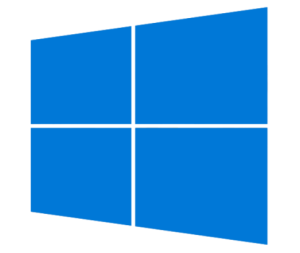
那和带有数字许可证的 Windows 10 有什么区别呢? 不同之处在于您的屏幕上会有水印,并且您将无法免费下载更好的版本,例如 Windows 10 Pro。 您仅限于以这种方式执行此操作的基本 Windows 10 软件。
要在没有产品密钥的情况下下载 Windows 10,您需要先下载 Windows 10。 为此,您只需将 Windows 10 媒体创建工具下载到您的 PC。 安装后,双击该工具并按照提示进行操作。 当你到达你想做什么? 屏幕,请确保选择为另一台 PC 创建安装媒体选项。
接下来,经过几个提示后,您需要选择是创建 ISO 还是可启动 USB 驱动器。 如果您创建一个可启动的 USB 驱动器,它的大小需要大于 3GB 或至少剩余空间。 如果您创建 USB 驱动器,则可以从它启动并安装 Windows 10,而无需产品密钥。 如果您走 ISO 路线,您可以将其刻录到 DVD 并以这种方式安装 Windows 10。
同样,您只需要处理屏幕底部的水印,但您应该能够毫无障碍地使用 Windows 10 Home 的所有功能! 您可能也会经常收到一些激活警告,但您可以轻松地忽略它们。
通过你的学校
如果你是社区学院、学院或大学教员的学生,你应该能够免费升级到 Windows 10——当然,通过迂回的方式你已经支付了费用,但是通过那些沉重的学费和教科书价格!
不过,您可以通过访问学校的信息技术 (IT) 市场,单击 Microsoft 部分并购买 Windows 10 轻松将其下载到您的计算机上。您必须“购买”它,但价格应该显示为 0 美元您到达结帐结束的时间。
这样做的好处是,您实际上获得了一个产品密钥,可用于您的 Windows 10 数字副本,具体取决于您去的学校。 然后,只需按照有关如何下载它并将当前版本的 Windows 升级到新“购买”的 Windows 10 版本的说明进行操作。根据您去的学校,这可能是 Windows 10 家庭版的常规版本,或者可能是 Windows 10 教育版,在这种情况下,它仍然是 Windows 10 家庭版,但您会在屏幕右下方看到 Windows 10 教育版水印。
如果我已经升级了怎么办?
如果您在微软向所有人提供免费升级时已经升级到 Windows 10,那么显然您可能不会太担心。 但是,如果您需要更换硬盘或 SSD 并重新开始怎么办? 您会丢失 Windows 10 的副本吗?

答案是肯定的和否定的。 您必须下载我们之前提到的 Windows 10 安装媒体,但选择升级此 PC的选项。 它会认为您正在下载新版本的 Windows 10,但一旦安装,它应该会在连接到 Microsoft 的服务器后自动激活(免费)。 这是因为,当您接受 Windows 10 免费升级优惠并将其安装在您的计算机上时,您获得了 Windows 10 的数字许可证。数字许可证是一种不需要产品密钥的激活方法 — 一旦您登录使用您的 Microsoft 凭据,应该会自动检测并重新激活许可证,因为数字许可证已附加到您的 Microsoft 帐户。
但是,如果它不自动执行此操作怎么办? 好消息是强制它很容易:
- 同时按 Windows + I 键以打开“设置”应用。 或者,单击开始并按齿轮图标。
- 接下来,单击更新和安全,然后向下移动到激活子菜单。
- 单击添加帐户。 请记住,您需要拥有管理员权限才能执行此操作。
- 现在,输入您的 Microsoft 帐户的凭据,然后单击登录。 如果您使用的是本地帐户,除了您的 Microsoft 帐户凭据外,您还需要输入本地帐户密码。 成功登录后,数字许可证应自动应用于您的操作系统。
在某些情况下,例如在硬件更改中,您可能需要对问题进行“故障排除”。 这听起来可能是一项艰巨的任务,但实际上非常简单:
- 单击开始菜单并选择齿轮图标以访问设置。 或者,使用键盘上的Windows 键 + I快捷键。
- 进入更新和安全,然后进入激活子菜单。
- 这次不是“添加帐户”选项,而是单击“疑难解答”链接。 同样,您需要拥有管理员权限才能继续前进。
- 接下来,在弹出窗口中选择我最近更改了此设备上的硬件的链接。
- 如果您使用的是本地帐户,请输入您的 Microsoft 帐户凭据以及本地帐户密码。
- 现在,将出现一个菜单,向您显示连接到您帐户的所有设备。 选择您要重新激活的 PC,并确保选中“这是我现在正在使用的设备”框。 最后,点击激活。
达达! 您已使用新硬件成功升级或重新激活您的许可证。
使用旧的 Windows 许可证
最后一种确定可行的方法是使用旧的 Windows 产品密钥,例如 Windows 7、Windows 8 或 Windows 8.1。 您需要将 Windows 10 安装媒体下载到您的 PC,选择是升级该 PC 还是另一台 PC,而不是跳过产品密钥部分,只需输入您的 Windows 7、Windows 8 或 Windows 8.1 产品之一键。
然后,Windows 将该密钥发送到 Microsoft 的服务器以确认密钥的真实性,如果它返回为真实的,则继续安装 Windows 10。 请记住,该产品密钥不会突然转移到 Windows 10 产品密钥 - 相反,您只会看到附加了一个新的 Windows 10 数字许可证(以及完全不同的数字和字符字符串)到您的帐户。 您现在可以根据需要重新激活 Windows 10。
只需购买已安装 Windows 10 的 PC
最后也是最后一种方法,就是出去拿起一台已经安装了 Windows 10 的 PC 或笔记本电脑——你可以避免所有这些疯狂,并试图以这种方式规避规则。 这当然不是一种“免费”的方式,但您可能会以这种方式拥有一台更新的 PC,它有望比以前更快、更便携。 当然,您在那里也获得了 Windows 10 数字许可证,因此您也可以使用该设备尽可能多地重新激活 Windows 10。
结束
如您所见,您仍然可以通过多种方式免费升级到 Windows 10。 您可能需要也可能不需要处理一些烦人的水印,但如果您厌倦了摆弄旧版本的 Windows,这完全值得。
